Το λογισμικό επικοινωνιών Microsoft Lync 2010 εντοπίζει το τηλέφωνό σας και άλλες συμβατές συσκευές επικοινωνίας που χρησιμοποιείτε, όπως ακουστικά με μικρόφωνο, μικρόφωνο και ηχεία. Μπορείτε επίσης να τροποποιήσετε τις ρυθμίσεις για να προσαρμόσετε την ένταση του ήχου, να ελέγξετε την ποιότητα της κλήσης ή/και να προσθέσετε ένα επιπλέον κουδούνισμα για εισερχόμενες κλήσεις.
Τι θέλετε να κάνετε;
Επιλογή συσκευής ήχου
Μπορείτε να αλλάξετε τη συσκευή ήχου που χρησιμοποιείτε για τις κλήσεις σας στο Lync 2010 οποιαδήποτε στιγμή.
Χρήση διαφορετικής συσκευής ήχου
-
Ανοίξτε το Lync και, στην κάτω αριστερή γωνία του κύριου παραθύρου του Lync, κάντε κλικ στο μενού της συσκευής ήχου και, στη συνέχεια, επιλέξτε τη συσκευή ήχου που θέλετε να χρησιμοποιήσετε για τις κλήσεις σας στο Lync.
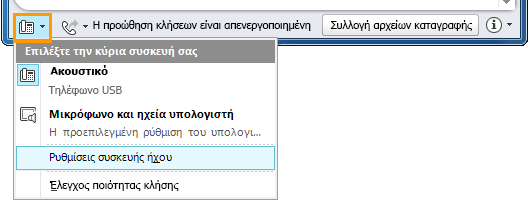
Εναλλαγή της συσκευής ήχου κατά τη διάρκεια μιας κλήσης
-
Σε ένα παράθυρο συνομιλίας, κάντε κλικ στο μενού συσκευής ήχου, επάνω από τη λίστα συμμετεχόντων και, στη συνέχεια, επιλέξτε τη συσκευή ήχου που θέλετε να χρησιμοποιήσετε για την κλήση.
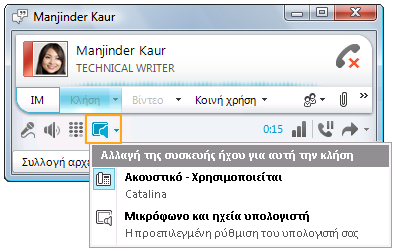
Ρύθμιση της έντασης ήχου για το ηχείο και το κουδούνισμα
Μπορείτε να προσαρμόσετε την ένταση του ηχείου και του κουδουνίσματα στη συνέχεια:
-
Στην κάτω αριστερή γωνία του κύριου παραθύρου του Lync, κάντε κλικ στο μενού της συσκευής ήχου και, στη συνέχεια, κάντε κλικ στην επιλογή Συσκευή ήχου Ρυθμίσεις.
-
Στην περιοχή Συσκευή ήχου, δίπλα στην επιλογή Ηχείο ή Κουδούνισμα, σύρετε το ρυθμιστικό για να προσαρμόσετε την ένταση του ήχου.
-
Κάντε κλικ στο πράσινο κουμπί βέλους για να ακούσετε ένα δείγμα του δακτυλίου ή του ήχου.
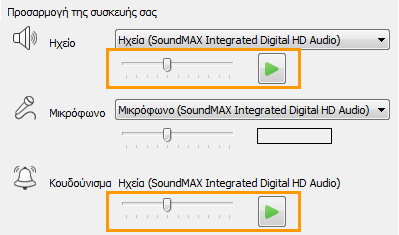
Ρύθμιση της έντασης για το μικρόφωνό σας
Μπορείτε να προσαρμόσετε και, στη συνέχεια, να ελέγξετε την ένταση του μικροφώνου σας.
-
Στην κάτω αριστερή γωνία του κύριου παραθύρου του Microsoft Lync, κάντε κλικ στο μενού της συσκευής ήχου και, στη συνέχεια, κάντε κλικ στην επιλογή Συσκευή ήχου Ρυθμίσεις.
-
Στην περιοχή Συσκευή ήχου, δίπλα στην επιλογή Μικρόφωνο, σύρετε το ρυθμιστικό και μιλήστε. Εάν η ένταση του μικροφώνου του υπολογιστή σας είναι η βέλτιστη, η γραμμή κατάστασης θα γεμίσει στο μεσαίο τμήμα της περιοχής δοκιμής.

-
(Προαιρετικό) Για να ρυθμίσετε την ένταση των άλλων μικροφώνων, κάντε τα εξής
-
Αν έχετε ακουστικό, σηκώστε το ακουστικό και μιλήστε σε αυτό.
-
Αν έχετε τηλεφωνική συσκευή, σηκώστε το ακουστικό της τηλεφωνικής συσκευής και μιλήστε σε αυτήν.
-
Εάν έχετε ακουστικά με μικρόφωνο, μιλήστε στο μικρόφωνο.
Συμβουλή: Για καλύτερα αποτελέσματα, επιλέξτε την ίδια συσκευή τόσο για το ηχείο όσο και για το μικρόφωνο. Η επιλογή ξεχωριστών συσκευών μπορεί να προκαλέσει αντήχηση ήχου κατά τη διάρκεια μιας κλήσης. Ωστόσο, εάν δεν μπορείτε να αποφύγετε τη χρήση ξεχωριστών συσκευών και αντιμετωπίζετε αντήχηση, μπορείτε να ελαχιστοποιήσετε την αντήχηση μειώνοντας την ένταση του μικροφώνου και του ηχείου.
-
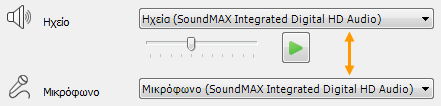
Έλεγχος της ποιότητας κλήσης
Πριν να πραγματοποιήσετε ή να λάβετε μια κλήση, είναι σημαντικό να ελέγξετε την ποιότητα ήχου της επιλεγμένης συσκευής.
-
Στην κάτω αριστερή γωνία του κύριου παραθύρου του Microsoft Lync, κάντε κλικ στο μενού της συσκευής ήχου και, στη συνέχεια, κάντε κλικ στην επιλογή Συσκευή ήχου Ρυθμίσεις.
-
Στην περιοχή Συσκευή ήχου, κάντε κλικ στο κουμπί Έλεγχος ποιότητας κλήσης για να κάνετε μια δοκιμαστική κλήση και να ακούσετε τον ήχο σας χρησιμοποιώντας την επιλεγμένη συσκευή.

Ορισμός δευτερεύοντος κουδουνίσματα
Μπορείτε να επιλέξετε ένα πρόσθετο κουδούνισμα, αν θέλετε να δέρνετε περισσότερες από μία συσκευές όταν λαμβάνετε μια εισερχόμενη κλήση. Για παράδειγμα, μπορεί να θέλετε τα ηχεία του υπολογιστή σας καθώς και το τηλέφωνο IP σας να χτυπούν όταν λαμβάνετε μια εισερχόμενη κλήση.
-
Στην κάτω αριστερή γωνία του κύριου παραθύρου του Microsoft Lync, κάντε κλικ στο μενού της συσκευής ήχου και, στη συνέχεια, κάντε κλικ στην επιλογή Συσκευή ήχου Ρυθμίσεις
-
Στην περιοχή Συσκευή ήχου, επιλέξτε το πλαίσιο ελέγχου Κλήση επίσης και, στη συνέχεια, απότηναναπτυσσόμενη λίστα, επιλέξτε μια επιπλέον συσκευή.

Όταν επιλέγετε το ηχείο του υπολογιστή σας ως δευτερεύον κουδούνισμα, μπορείτε επίσης να επιλέξετε το πλαίσιο ελέγχου Διακοπή σίγασης όταν χτυπά το τηλέφωνό μου . Όταν επιλέγετε αυτό το πλαίσιο ελέγχου, το Lync θα διακόψει αυτόματα τη σίγαση στα ηχεία του υπολογιστή σας, εάν είναι σε σίγαση όταν λαμβάνετε μια εισερχόμενη κλήση Lync.
Σημείωση: Μπορείτε να επιλέξετε Διακοπή σίγασης όταν κουδουνίζει το τηλέφωνό μου μόνο αν έχει ενεργοποιηθεί από την ομάδα υποστήριξης.

Επίδειξη: Τρόπος χρήσης και Τηλέφωνο IP ή συσκευής ήχου
Η επίδειξη θα είναι σύντομα διαθέσιμη.
Δείτε επίσης
Συμμετοχή σε σύσκεψη ή κλήση διάσκεψης μέσω τηλεφώνου










